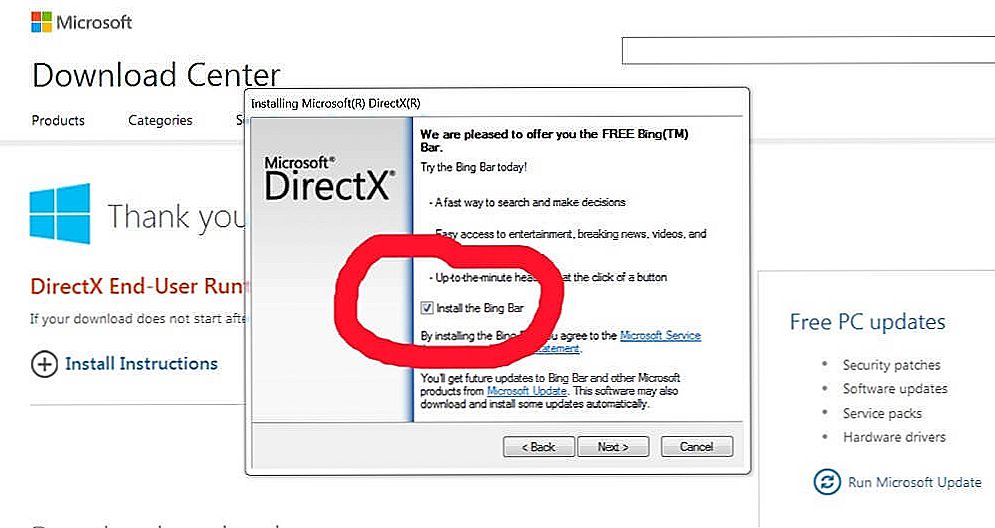Práca s blokmi je jednou z kľúčových výhod použitia programu AutoCAD, čo značne zjednodušuje výstavbu projektov. Ale po príprave výkresu je rozumné opýtať sa, ako odstrániť blok v programe AutoCAD, ak sa v projekte nepoužíva.

Metódy na odstraňovanie blokov v programe AutoCAD.
Koniec koncov, nepotrebné definície vážne ovplyvňujú celkovú veľkosť súboru. Preto je logická túžba optimalizovať projekt, zbaviť sa nepotrebných. Naše pokyny vám umožnia dosiahnuť tento účinok v priebehu niekoľkých minút.
Prečo sú bloky v Avtokade nevyhnutné - hlavné výhody práce
Môžu byť správne považované za korunu automatizácie kreslenia v programe AutoCAD. V skutočnosti ide o jediný objekt, ktorý je vytvorený na základe primitívnych prvkov.
- Práca s nimi značne zlepšuje kvalitu projektu. Výstup bude pripravený rovnakým typom projektu s rovnakou veľkosťou a typom absolútne všetkých zásuviek, spínačov, ističov atď.

- V praxi pomôžte zlepšiť výkonnosť. Skúsenosť potvrdzuje, že pri práci s nimi je celkový počet objektov vo výkrese výrazne znížený. Napríklad, počas pohybu,kopírovanie objektov je vždy možnosť, že nie všetky prvky budú zachytené. Táto situácia vám umožňuje úplne odstrániť používanie blokov. Teraz je dostatok času na to, aby ste strávili trochu viac času na ich tvorbu, v budúcnosti vážne ušetriť energiu plynúcu z prepracovania.
Ako odstrániť nepoužívané bloky v programe AutoCAD - jednoduchý postup
Ak chcete odstrániť záznam vo výkrese (odkazy), štandardná metóda je tiež vhodná. Ak to chcete urobiť, vyberte potrebný blok a kliknite na tlačidlo Odstrániť. Alebo môžete použiť príkaz "Vymazať". V tomto prípade je však potrebné vziať do úvahy jeden detail, ktorý je pre nás nebezpečný - samotná definícia zostane v spise. Preto bude aj naďalej v zozname a bude mať ďalšie miesto.
Zdá sa byť logické predpokladať, že editor bloku AutoCADu nám v tomto prípade pomôže. Ale po experimentovaní s týmto nástrojom by sme sa mohli úplne uistiť, že nebol schopný tento problém vyriešiť.
Ale nie je čas na rozrušenie - existujú aj iné efektívnejšie spôsoby. Najmä na odstránenie nepotrebných definícií môžete použiť príkaz "CLEAR".Aj keď je tu chyba, aby ste sa uistili, že tento príkaz je skutočne správne vykonaný, musíte sa uistiť, že v grafe nie sú žiadne blokové položky. V dôsledku toho sa odstránia v niekoľkých fázach - najprv sa zbavíme blokov v našom výkrese. Ďalej prejdite do ponuky "Aplikácie", tu vyberte "Pomôcky" a kliknite na "Vymazať".

Hoci môžete tiež použiť príkazový riadok, zadajte podobný príkaz tu: Operácie s nástrojmi AutoCAD - Vymazať. Otvorený dialóg "Čistenie výkresu" umožňuje používateľovi podrobnejšie zobraziť strom všetkých menovaných objektov, ktoré môžeme vymazať. Ak chcete vymazať nevyužité bloky celého výkresu naraz, použite sekciu "BLOKKY".

Ak je potrebné odstrániť len jednotlivé objekty, potom ľavým tlačidlom myši dvakrát kliknite na element "Bloky". Zobrazí sa všeobecný zoznam blokov, z ktorých zostáva výber tých, ktoré sa majú vymazať.

Upozorňujeme tiež, že niektoré z nich nemusia byť v tomto zozname uvedené. Ak chcete všetko vidieť, použite možnosť Zobraziť položky, ktoré sa nedajú odstrániť.

Po odstránení potrebných definícií sa vo vašom výkrese zobrazí aktualizovaný zoznam definícií.
Postup je pomerne jednoduchý a vyžaduje niekoľko minút. Opravte optimalizáciu súborov zodpovedne - automatizáciou a zjednodušením riešenia úloh bez straty potrebných údajov.